本文采用虚拟机演示
1.为虚拟机添加磁盘(虚拟机要为关机状态)

点击下一步到这个界面


PS:最后一定要在虚拟机设置后点击确定
添加成功后就会多出一个硬盘

2.开始分区(主要使用 fdisk命令)
1)使用 fdisk -l 命令 显示所有的磁盘
| fdisk -l |

此时就会发现 多了一个 磁盘 /dev/sdb 不要问我为什么是10.7 GB 可以自行baidu.com
2)使用fdisk /dev/sdb 分盘
| fdisk /dev/sdb |
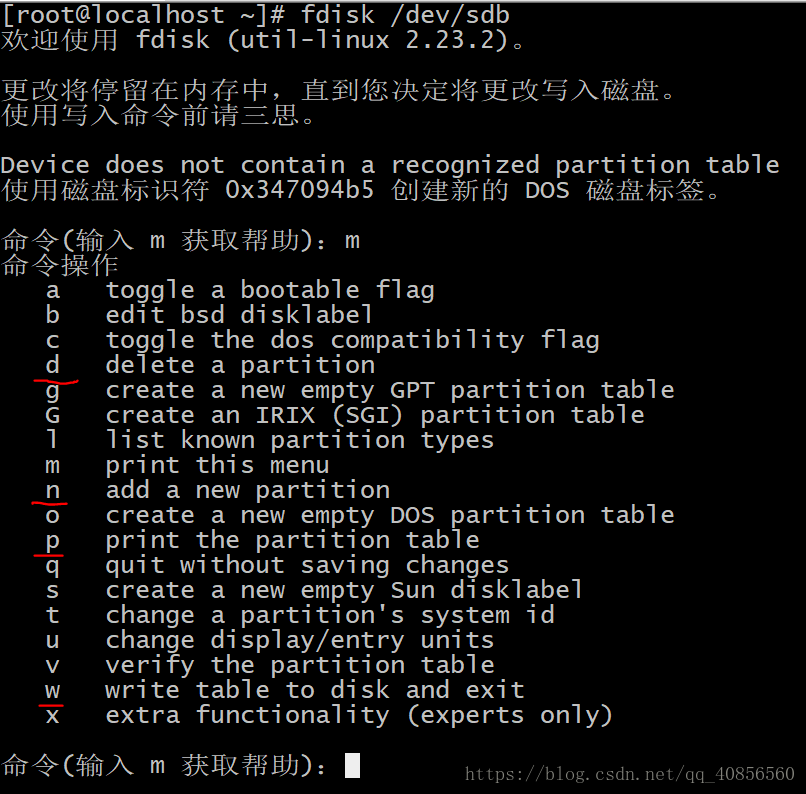
这就是分盘的命令行操作
命令的含义 a toggle a bootable flag b edit bsd disklabelc toggle the dos compatibility flag d delete a partition 删除一个分区 g create a new empty GPT partition table G create an IRIX (SGI) partition table l list known partition types m print this menu n add a new partition 新建一个分区 o create a new empty DOS partition table p print the partition table 打印分区列表 q quit without saving changes 退出不保存更改 s create a new empty Sun disklabel t change a partition's system id u change display/entry units v verify the partition table w write table to disk and exit 将分区表写入磁盘并退出 x extra functionality (experts only) |
其他的设置项不做解释,因为不需要使用
3)分区
a.主分区的创建

n 创建一个分区 直接回车 默认为主分区 回车 分区号为1 回车 开始位置为默认 +3G 大小为3GB p 打印分区列表 |
b. 拓展分区的创建

n 创建分区 e 指定为拓展分区 回车 回车 回车 |

PS:在linux中没有像windows这样的直观的图形界面,此图只是便于理解,可能与实际的有所差异
c.在扩展分区中创建逻辑分区

|
在拓展创建了两个3GB的逻辑分区和一个1020MB的逻辑分区
输入 p 打印分区方案信息

如果分错了 可以使用 d 输入分区号即可删除分区

w 保存分区方案

分区已经分好,下一步格式化分区
3. mkfs 命令 格式化
| mkfs 按两下tab键 就会显示所有的文件格式 |

这里我们选择 xfs 格式

PS:拓展分区是无法格式化的,只有主分区和逻辑分区支持格式化
4.挂载 mount
分区完成后,我们要挂载后使用
首先在根目下创建要挂载到的文件夹 名字随意 这里我就使用磁盘名

mount /dev/sdb1 /sdb1 mount /dev/sdb5 /sdb5 mount /dev/sdb6 /sdb6 mount /dev/sdb7 /sdb7 |

至此分区挂载完毕
使用 df -h 命令查看磁盘的使用情况
























 1129
1129











 被折叠的 条评论
为什么被折叠?
被折叠的 条评论
为什么被折叠?










